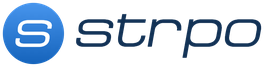Рассмотрим следующий пример. Сотрудник компании «Швейная фабрика», начиная с 01.07.2015 г., обязан ежемесячно уплачивать алименты на содержание ребенка от предыдущего брака. Алименты удерживаются из заработной платы сотрудника в размере 25% и перечисляются бывшей жене сотрудника через денежные переводы Сбербанка. В сентябре 2016 года сотрудник подал иск в суд с просьбой снизить размер алиментов, поскольку в новом браке у него родился второй ребенок. Суд постановил удовлетворить иск, в связи с чем, начиная с 21.10.2016 г. данный сотрудник обязан уплачивать алименты в размере 1\6 от месячного заработка, а не в размере 1\4, как ранее.
На момент удовлетворения иска оклад сотрудника составлял 20 тысяч рублей. Начиная с октября 2016 года, сотрудник получил право на налоговые вычеты на первого и второго ребенка (до рождения второго ребенка сотрудник имел право только на один вычет). Сумма каждого вычета составила 1400 рублей.
Для того чтобы отразить эти вычеты и удержание алиментов в , необходимо выполнить следующие действия:
- Назначить удержание алиментов на основании исполнительного листка.
- Изменить правила удержания на основании постановления суда и заявления сотрудника.
- Рассчитать алименты по новой схеме и удержать их.
Назначение удержания алиментов
На Рис. 1 показано назначение работнику удержания алиментов в размере 25% от ежемесячного оклада. Удержание алиментов регистрируется путем оформления исполнительного листа (данный документ доступен из меню «Зарплата», подраздел «Исполнительные листки»). Документ будет доступен для редактирования в том случае, если в настройках расчета заработной платы в программе Зарплата и управление персоналом была задана такая возможность. Более подробно о том, как настроить расчет заработной платы и заполнить Исполнительный лист, можно прочесть в статье «Удержание алиментов».
Изменение правил удержания
Для того чтобы изменить правила удержания алиментов (на основании постановления суда, как в приведенном примере), необходимо сформировать новый документ - «Изменение исполнительного листка». Аналогично, такой же документ формируется и с целью прекращения удержания алиментов с работника. Данный документ формируется на базе ранее созданного исполнительного листка, который нужно изменить. Для изменения доступны все сведения в документе, за исключением получателя.
В том случае, если необходимо отметить прекращение удержаний, то в новом документе нужно указать дату прекращения (см. Рис. 2).
Расчет алиментов по новым правилам
Удержание алиментов с сотрудника проводится путем формирования документа по начислению взносов (меню «Зарплата», подраздел «Начисление взносов»). По кнопке «Создать» формируется новый документ. В его табличном разделе необходимо указать все удержания, которые были назначены работнику (см. Рис. 3).
В приведенном примере оклад сотрудника, с которого удерживаются алименты, составляет 20 тысяч рублей. В то же время сотрудник имеет право на налоговые вычеты за обоих детей, по 1400 рублей на каждый вычет. До 20-го октября удержание алиментов составляло 25% от месячного оклада сотрудника, начиная с 21-го октября - 1\6 от оклада. При этом в октябре насчитывается 21 рабочий день.
Рассчитаем заработок сотрудника за октябрь, чтобы вычислить сумму, которую следует удержать в качестве алиментов.
- С 1 по 20 октября (удержание алиментов по ставке 25% от оклада): 20 тысяч рублей (месячный оклад) умножим на 14 рабочих дней и вычтем из получившейся суммы 13% НДФЛ. В итоге получим сумму 11 842 рубля 66 копеек.
- С 21 до 31 октября: аналогично, умножим 20 тысяч рублей (месячный оклад сотрудника) на 7 отработанных дней и вычтем НДФЛ 13%. Получим 5 921 рубль 34 копейки.
Таким образом, сумма удержаний составит:
- С 1 по 20 октября - 25% от суммы в 11 842 рубля 66 копеек, то есть 2960 рублей 67 копеек.
- С 21 до 31 октября - 1\6 от суммы в 5 921 рубль 34 копейки, то есть 986 рублей 89 копеек.
После того, как расчет произведен, можно вывести на печать исполнительный документ, куда внесены данные о подлежащих удержанию суммах. Для этого необходимо открыть исполнительный лист и выбрать «Печать» (см. Рис. 4).
На Рис. 4 приведен пример распечатанной карточки, в которой указан доход сотрудника и суммы удержаний.
Чтобы вести учет удержаний, в 1С Зарплата предусмотрен специальный отчет по исполнительным листам (см. Рис. 5). В данном отчете отображаются данные о сотрудниках, с которых взыскиваются алименты, а также о должниках, о получателях алиментов и прописываются уже удержанные суммы.
В бухгалтерской отчетности удерживаемые суммы фиксируются на дебете счета 70 и кредите счета 76.41.
Николай Постнов (куратор Мастер-группы)
Добрый день, Тамара!
Привожу для Вас советы по удержанию алиментов в 1С Бухгалтерия 8.2 студента нашей мастер-группы Екатерины.
Ситуация с удержаниями алиментов в 1С 8.2 может решаться сразу несколькими способами. Предлагаю Вам три варианта как в 1С отразить алименты. Может, один из них Вам понравится.
Вариант № 1
Он предложен разработчиками ИТС.
1. Чтобы начислить алименты в 1С 8.2 Бухгалтерия, вводим новый вид расчета «Удержание алиментов». Меню «Зарплата» – Сведения о начислениях – Начисления организаций:
- В поле «Отражение в бухучете» указываем способ «Не отражать в бухучете».
- Поле НДФЛ не заполняем т.к. все удержания производят с суммы заработка за вычетом этого налога.
- В поле «страховые взносы» выбираем «доходы, не являющиеся объектом обложения страховыми взносами».
- Поле «вид начисления по ст.255 НК» не заполняется, т.к. удержания не относятся к расходам на оплату труда.
- В поле ФСС (страхов.несч.случаев до 2011 г.) ставим «не облагается».
- В поле ЕСН (до 2010 г.) – «не облагается ЕСН, взносами в ПФР целиком согласно пп. 1–12 ст. 238 НК РФ (кроме пособий за счет ФСС)».
2. Регистрация суммы удержания производится документом «Начисление зарплаты работникам» (Зарплата – Начисление зарплаты работникам), сумма удержания вводится с минусом.
- Удержание может быть назначено сотруднику в плановом порядке с помощью документа «Ввод сведений о плановых начислениях работников организаций» (Зарплата – Сведения о начислениях – Ввод сведений о плановых начислениях работников организаций), сумма удержания также указывается с минусом.
3. В связи с тем, что при вводе удержания мы с Вами указали в способе отражения в бухучете «не отражать», никаких проводок по нашим алиментам программа 1С 8.2 не формирует. Поэтому теперь мы должны ручной проводкой (Операции – Операции введенные вручную) зарегистрировать суммы удержания алиментов в бухгалтерском учете – Дт 70 Кт 76.41.
На мой взгляд, способ не совсем удобный, но логика понятна – если нам нужно, чтобы формировались расчетные листки, то удержание в 1С 8.2 необходимо оформить именно таким образом.
Но опять же, если мы с Вами говорим о расчетных листках, то наше удержание программа 1С 8.2 поставит в первый столбец, где указаны начисления.
И несмотря на то, что оно будет там отрицательное, согласитесь это не совсем правильно, ведь по идее, удержание должно стоять во втором столбце, там же где и НДФЛ.
Вариант № 2
Если пропустить первые два пункта и перейти сразу к третьему, то ни о каких расчетных листах речь уже не идет, однако с точки зрения методологии бух. учета, одной ручной проводки для отражения удержания алиментов будет достаточно.
Неудобство в том, что проводку эту придется вручную каждый месяц не забывать проводить. К слову сказать, в 1С 7.7 только так алименты и отражали.
Вариант № 3
Для тех, кому не требуется печатать расчетные листы из 1С 8.2:
- Вводим новый вид расчета «Удержание алиментов». Меню «Зарплата» – Сведения о начислениях – Начисления организаций.
- В поле «Отражение в бухучете» создаем новый способ – Дт 70 Кт 76.41.
- При этом, обратите внимание, что объект «контрагенты» лучше оставить пустым, иначе Вам для каждого алиментщика придется вводить персональный способ отражения зарплаты в бух. учете.
- Остальные поля для начисления нужно заполнить, как и при варианте № 1 п.1.
- Регистрация суммы удержания производится документом «начисления зарплаты работникам» (Зарплата – Начисление зарплаты работникам).
Но внимание – никаких минусов! Т.к. изначально мы с Вами указали корректную проводку для отражения в бухучете, то и минусов у нас с Вами никаких не будет.
Но есть один нюанс. Дело в том, что счет 76.41 необходимо вести в разрезе контрагентов – получателей алиментов.
Но ведь мы с Вами оставили это субконто пустым, помните? Поэтому теперь нажимаем кнопу «ДтКт» после проведения документа «Начисление зарплаты» и с помощью постановки галочки «ручная корректировка» добавляем нужного на контрагента-получателя к сч. 76.41.
Всё.
Если Вы не хотите править контрагента вручную, то повторюсь, можно изначально при вводе удержания сразу этого контрагента туда поставить.
Но и название тогда придумайте соответствующее – удержание алиментов у Иванова И.И., например.
Оцените, пожалуйста, данный вопрос:
(Пока оценок нет)
Алименты удерживаются из зарплаты либо по решению суда, либо по нотариально удостоверенному соглашению об их уплате. Базой для этого являются почти все выплаты, в пользу сотрудника от компании. В отдельных случаях выплата алиментов возможна с пособий по временной нетрудоспособности.
В этой статье мы покажем на примере*, как организован учет алиментов в 1 С 8.3 Бухгалтерия, если у предприятия простая система оплаты труда в автоматизированном режиме.
*Пример, описанный в этой статье, можно считать рабочим только в том случае, когда бухучет 1С 8.3 осуществляется на предприятии со штатом не более 60 человек.
Пример «Удержание алиментов в 1С»
В организации «Красная акация» в должности менеджера работает некто Геранькин Петр Иванович. Оклад 20 000 рублей. Организация получила исполнительный лист, чтобы удерживать алименты. Условия удержания: дата начала – первое июля 2018, размер – 20%, производить в пользу Семеновой Зинаиды Петровны. Перечисление алиментов происходит безналичным путем на банковский счет получателя Семеновой, открытый в кредитной организации ПАО «Сбербанк России». За перевод кредитная организация берет комиссию в размере 1% от суммы перевода, которую работодатель в дальнейшем удерживает с Геранькина Петра Ивановича.
Пошаговая инструкция
1. В настройках расчета зарплаты находим режим работы «Учет расчетов по заработной плате и кадровый учет ведутся в этой программе» (ЗИК-Справочники и настройки-Настройки зарплаты-Общие настройки).
2. Активируем «Вести учет больничных, отпусков…» (ЗИК-Настройки зарплаты-Расчет зарплаты), чтобы была возможность рассчитывать и удерживать алименты автоматом.
3. Работаем со справочником «Контрагенты». Определяем получателя по полученному листу (Справочники-Покупки и продажи-Контрагенты-кнопка «Создать»), заполняем:
- Вид контрагента – Физическое лицо;
- Наименование – Семенова Зинаида Петровна;
- ФИО – заполняется автоматом.
В группе реквизитов «Основной банковский счет» ищем нашу кредитную организацию, указываем номер счета и другие необходимые значения.
4. Вносим в наш справочник кредитную организацию «ПАО Сбербанк России».
5. Для алиментов используется предопределенное «Удержание по исполнительному листу».
6. Если при перечислении работодатель будет оплачивать услуги платежного агента (Почте России или кредитной организации) и удерживать сумму на это потраченную из зарплаты, то в перечень удержаний нужно добавить «Вознаграждение платежного агента» (ЗИК-Настройки зарплаты-Расчет зарплаты-Удержания- кнопка «Создать»), заполняем:
- Код – любое значение по выбору;
- Наименование/Категория удержания – выбрать «Вознаграждение платежного агента» или идентичное.
7. Заводим новый документ «Исполнительный лист». Он доступен в функциональном разделе «ЗИК-Зарплата-Исполнительные листы».

Здесь заполняем:
- Организация (если в ИБ ведут учет для нескольких организаций). Для нашего примера – ООО «Красная акация»;
- В поле «Сотрудник» в одноименном справочнике ищем того, с кого удерживаются деньги – Геранькин Петр Иванович;
- В «Получателе» из «Контрагентов» отбираем их получателя – Семенова Зинаида Петровна;
- Период выплат в поле «Удерживать с/по» – с 01.07.2018, дату окончания не указываем; Способ расчета *: фиксированной суммой, %, долей – у нас 25%.
- «Комментарий» заполняем произвольно.
*Законодательное ограничение рассматриваемых удержаний из зарплаты – не более 70%. Автоматический контроль максимальной суммы удержаний в 1С не производится, поэтому контролировать и отслеживать максимальную сумму удержаний по полученным листам надо вручную.
Заполнив данные, жмем «Провести и закрыть».
8. Создаем новое «Начисление зарплаты» (Зарплата-Все начисления-кнопка «Создать»). Здесь на закладке «Удержания» отобразятся данные с типом «Удержания по исполнительным документам».

После нажатия «Заполнить», колонки здесь будут заполнены следующим образом:
- «Сотрудники» – сотрудники, по которым введены документы «Исполнительный лист» – Геранькин Петр Иванович;
- «Вид операции» – по исполнительному листу;
- «Результат» – рассчитанная сумма удержания – 25% от должностного оклада Геранькина Петра Ивановича составляет 4 350 рублей;
- «Получатель удержания» – контрагент-получатель из листа – Семенова Зинаида Петровна;
- «Основание» – наш лист, который послужил основанием отчислений.
Если в листе выбран расчет «%» или «Долей», то в «Начислении зарплаты» сумма рассматриваемых отчислений будет рассчитана автоматом с сумм оплаты труда, которые были назначены работнику при приеме на работу или кадровом переводе (например, размер оклада). Если сотруднику были добавлены начисления в ручном режиме, например, квартальная премия, тогда сумма алиментов автоматом пересчитается.
9. Для удержания вознаграждения агента его необходимо рассчитать вручную, добавив в «Начисление зарплаты», на закладку «Удержания» по кнопке «Добавить». Для нашего примера размер составит 4,35 рубля:
- На закладке «Удержания» жмем кнопку «Добавить»;
- В колонке «Сотрудник» из идентичного справочника отбираем «Геранькин П.И.»;
- В колонке «Удержание» – «Вознаграждение платежного агента»;
- В колонке «Результат» вводим число «4,35»;
- В колонке «Получатель» удержаний выбираем из справочника «Контрагенты» «ПАО Сбербанк России»;
- В колонке «Основание» выбираем «Исполнительный лист Геранькина П.И.».
После заполнения документа «Начисление зарплаты» сохраняем и проводим его. Будут сделаны проводки. Чтобы посмотреть проводки нажимаем на «Показать проводки и другие движения документа».
Если начисление и расчет суммы алиментов ведется «руками», то «Исполнительный лист» не применяется. Ручной режим активен, когда нет флажка «Вести учет…». Добавить рассчитанную сумму в наш документ можно по кнопке «Удержать».
Если меняются условия исполнительного листа, например, уменьшается сумма процента удержания, способ расчета или прекращается действие исполнительного листа, ввод условий изменения в Бухгалтерии не предусмотрен. Поэтому нужно внести изменения в ранее сделанный документ «Исполнительный лист» или отменить проведение (удалить/пометить на удаление) ранее созданного документа и ввести новый документ «Исполнительный лист».
Когда удержания полностью заканчиваются, в 1С 8.3 Бухгалтерия необходимо отменить проведение (пометить на удаление/удалить) листа или поменять значение даты окончания удержания в поле «Удерживать с/по».